 3. 保存しましょう.
3. 保存しましょう.  3. 保存しましょう.
3. 保存しましょう. ![]()
これから、保存します.ここがとくに重要です.がんばってください!!
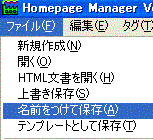
左一番上のファイルのボタンを押して、
←名前をつけて保存(A)を押してください.
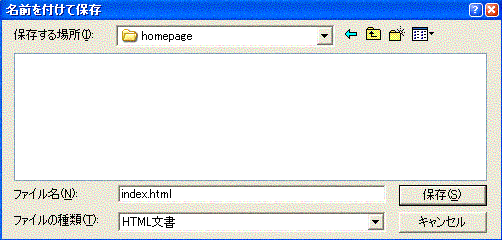
上の保存する場所(I)のところを
homepageのフォルダに変えてください.
ファイル名(N)のところに、index.html とでましたか?
そのまま保存を押してください.
次に、HTML Editor -
index.htmlの青のバーを
左クリックでつまんで、すこし下にずらせてください.
下にhomepage.hpm-/という、こんな画面があります.でてきましたか?
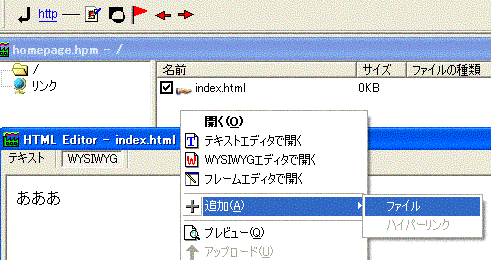
ここの、手のマークのついた
index.htmlを右クリックしてください.
このように、追加(A)を押しながら右へずらせて、
ファイルをクリック.
ファイルを開くという画面がでました.
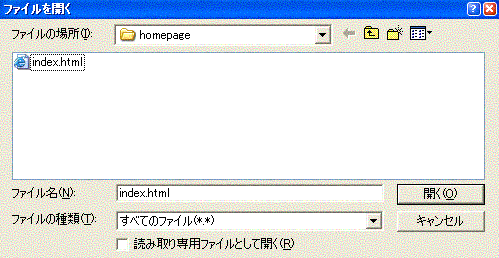
この画面がでてきたら、
なかにある、index.htmlをクリック、
ファイル名(N)が、表示されます.
そして、開くを押してください.

さっきの手のマークがこのようなマークにかわりましたか?
かわっていたら、OKです.進んで下さい.
![]() 上から2番目のバーの編集(E)の下にあるボタン上書き保存を押して(へこんでいれば、押せなかったら)
上から2番目のバーの編集(E)の下にあるボタン上書き保存を押して(へこんでいれば、押せなかったら)
もう保存してあるので、いいです.これから、何度もページを開いて文章を書き込んだり、画像を取り込んだり、するとき
こまめにこれを押してください.そこまでの作業が保存されます.終了するときも同じです.
ここで、一回終了してください.うまくいっているか、確認しましょう.一番右上の×を押してください.閉じるときは、×です.
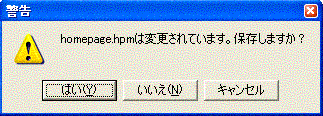
これがでたら、 はい(Y) を押してください.
つぎに、また起動してみましょう.
つぎにすすんでください.

| SEO | [PR] 爆速!無料ブログ 無料ホームページ開設 無料ライブ放送 | ||
